Ai o eroare 0xc0000005 în timp ce lansezi o aplicație pe computerul tău Windows? Există șanse mari ca aplicația dvs. să fie defectă. Problemele de sistem ale Windows pot cauza, de asemenea, să nu se lanseze aplicația. Deoarece diverse elemente pot cauza această problemă, va trebui să urmați mai multe soluții înainte ca problema să fie rezolvată. Vă vom arăta câteva modalități de a rezolva această eroare pe computerul dvs.
Dacă sunteți curios de ce apare eroarea, unele motive sunt că aplicația dvs. nu are permisiunea totală de a rula, aplicația nu este compatibilă cu versiunea Windows, aplicația are alte probleme, .NET Framework nu este nu funcționează corect și multe altele.
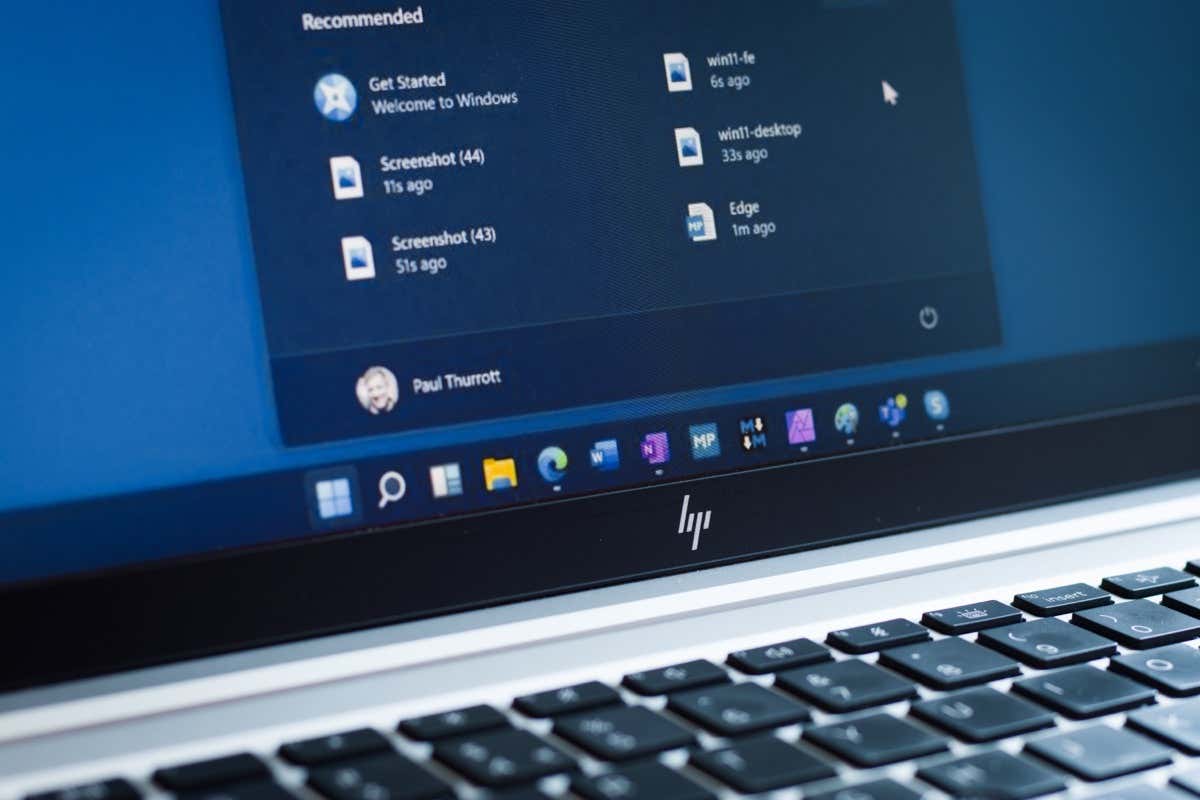
Închideți complet și relansați aplicația
Când aveți probleme la utilizarea unei aplicații, renunță complet și relansați aplicația pentru a vă remedia eventual problema. Procedând astfel, se rezolvă multe erori minore ale aplicației dvs., permițându-vă să vă încărcați aplicația fără probleme.
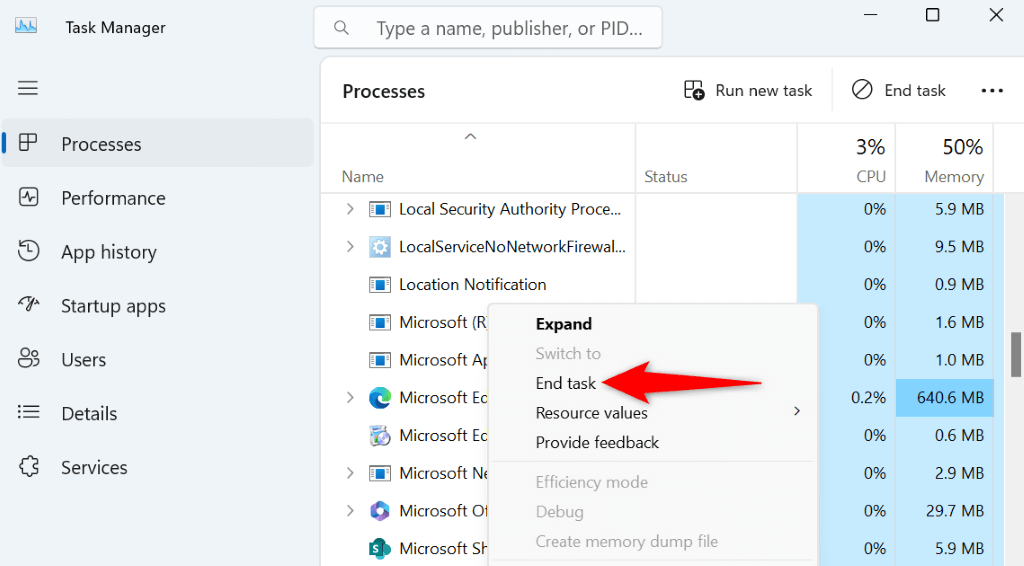
Rulați aplicația cu privilegii de administrator
Dacă aplicația dvs. încă nu se lansează, este posibil ca aplicația să nu aibă permisiunile necesare pentru a funcționa. În acest caz, acordați aplicației toate permisiunile necesare pentru a rula până la lansarea aplicației ca administrator.
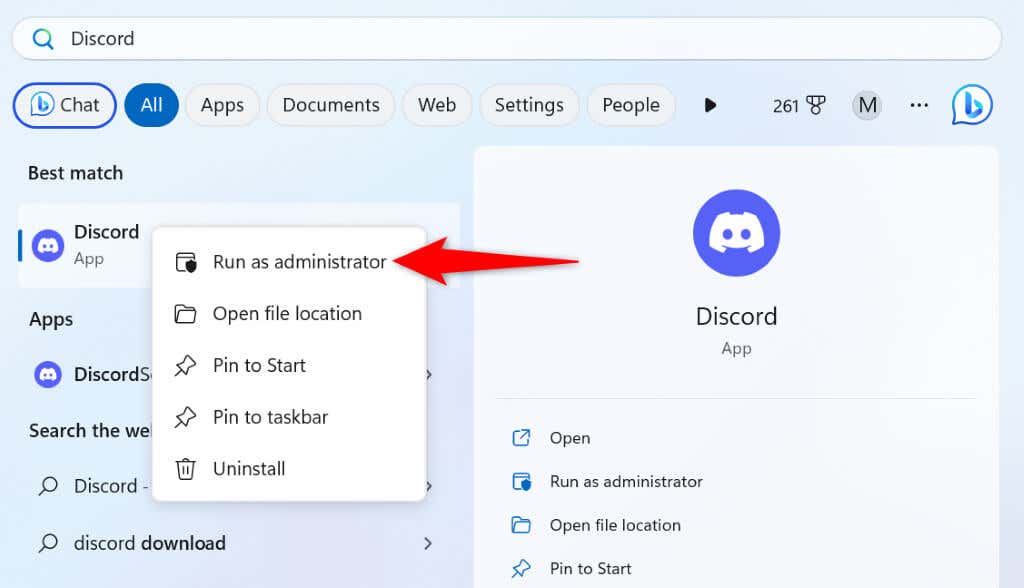
Dacă aplicația dvs. se lansează în modul de administrare, configurați o opțiune de setare, astfel încât Windows să vă deschidă întotdeauna aplicația cu drepturi de administrator. Acest lucru vă scutește de a fi nevoit să rulați manual aplicația ca administrator de fiecare dată.
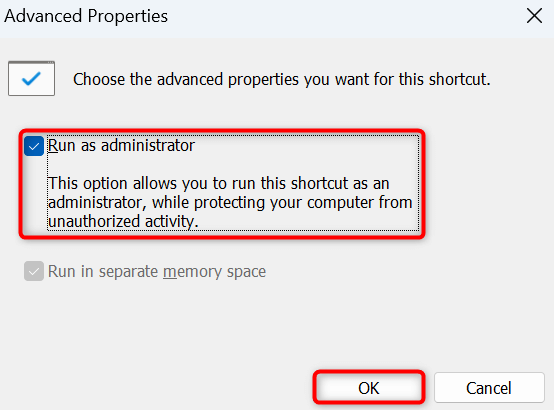
De acum înainte, puteți face dublu clic pe comanda rapidă a aplicației desktop pentru a vă lansa aplicația cu privilegii administrative.
Rulați instrumentul de depanare pentru compatibilitatea programelor Windows
Unul dintre motivele pentru care aplicația nu se lansează și Windows afișează o eroare 0xc0000005 este că aplicația nu este compatibilă cu versiunea sistemului de operare. Este posibil să încercați să lansați o aplicație concepută pentru o versiune anterioară de Windows.
În acest caz, utilizați instrumentul de depanare pentru compatibilitatea programelor din Windows până la găsiți și rezolvați problemele de compatibilitate ale aplicației dvs.
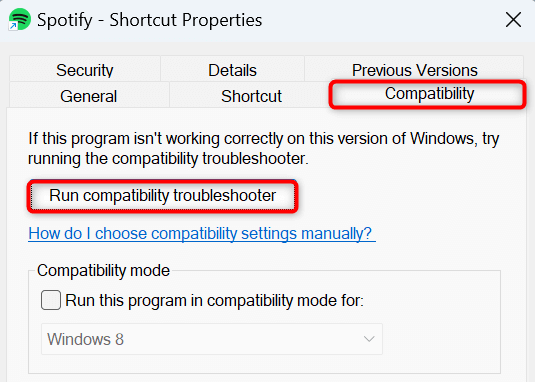
Remediați eroarea aplicației 0xc0000005 prin repararea aplicației
Uneori, o aplicație nu se lansează deoarece aplicația în sine este defectă. În aceste cazuri, puteți încerca să remediați problemele aplicației dvs. folosind opțiunea de reparare a Windows. Această caracteristică Windows încorporată vă permite să reparați aplicațiile defecte de pe computer.
Pe Windows 11
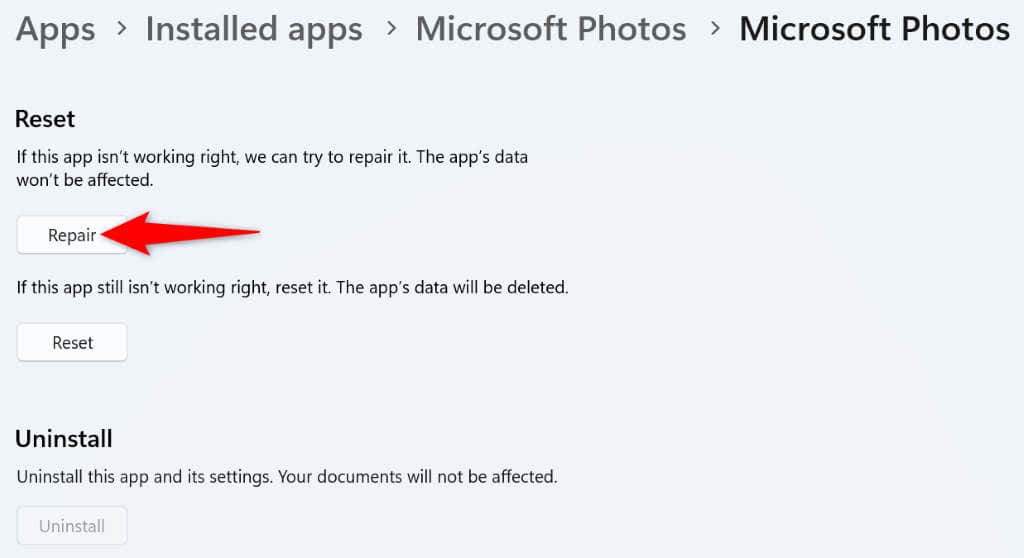
Pe Windows 10
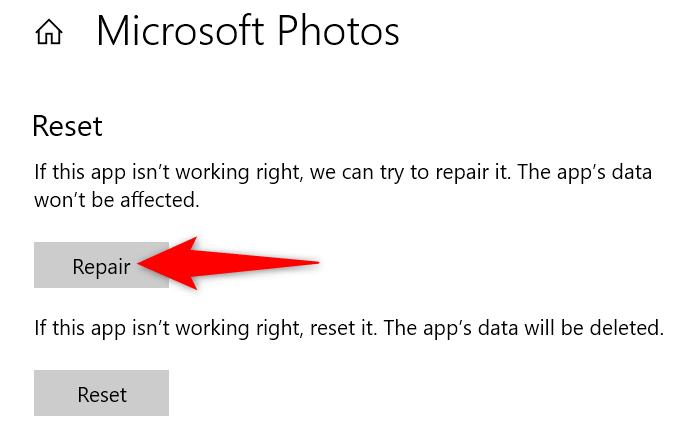
Actualizați-vă Versiunea Windows 11 sau Windows 10
O versiune învechită a sistemului de operare este adesea cauza multor probleme. Este posibil ca codul dvs. de eroare 0xc0000005 să fi rezultat din utilizarea unei versiuni veche a sistemului de operare Windows.
În acest caz, actualizați versiunea de Windows, iar problema dvs. va fi probabil remediată.
Pe Windows 11
- .
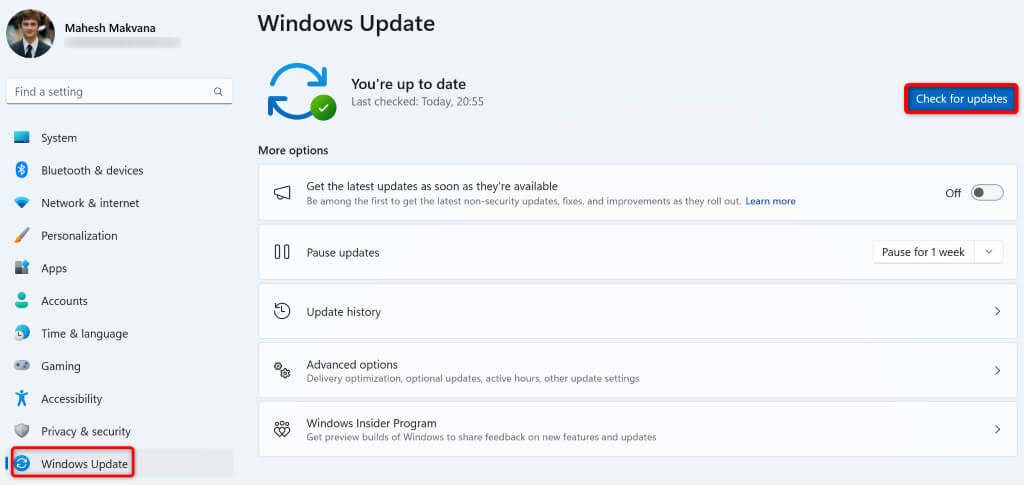
Pe Windows 10
- Descărcați și instalați actualizările disponibile.
Reparați Microsoft .NET Framework
Microsoft .NET Framework oferă asistența necesară pentru lansarea diferitelor aplicații Windows. Când întâmpinați probleme la lansarea sau utilizarea unei aplicații pe computer, reparați utilitarul .NET Framework și vedeți dacă aceasta vă rezolvă problema.
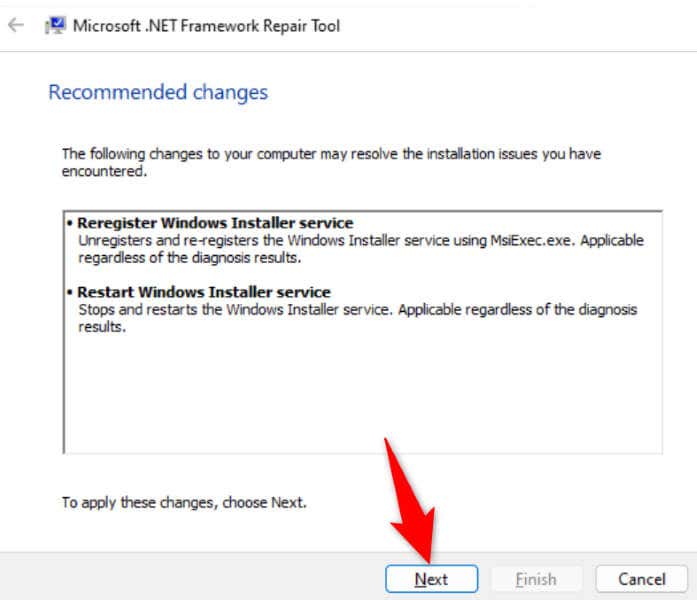
Utilizați Instrument de diagnosticare a memoriei Windows
Probleme cu RAM-ul computerului dvs poate face ca aplicațiile dvs. să nu se lanseze. Acest lucru se datorează faptului că aplicațiile dvs. își stochează datele temporare în memoria volatilă a computerului dvs., cunoscută și sub numele de RAM, iar aceste probleme de memorie pot face ca aplicațiile dvs. să nu-și stocheze datele.
Puteți remedia problemele RAM ale aparatului dvs. folosind instrumentul de diagnosticare a memoriei Windows încorporat.
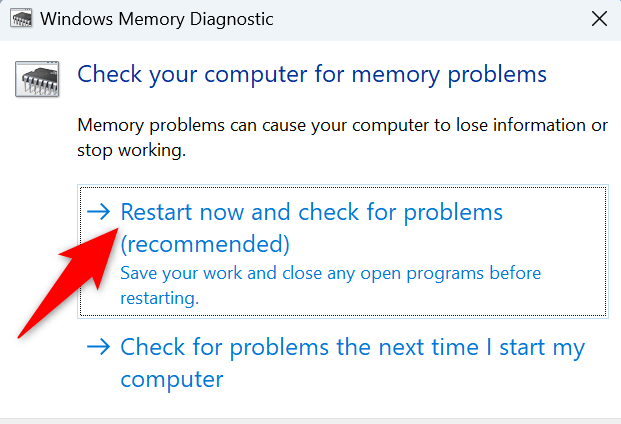
Scanați computerul pentru viruși și programe malware
O infecție cu virus sau malware poate cauza funcționarea defectuoasă a Windows și a aplicațiilor dvs. instalate. Aplicația dvs. care nu se lansează și nu afișează o eroare 0xc0000005 poate fi rezultatul unui computer infectat..
În acest caz, eliminați orice viruși sau programe malware de pe computer utilizând antivirusul Microsoft Defender încorporat.
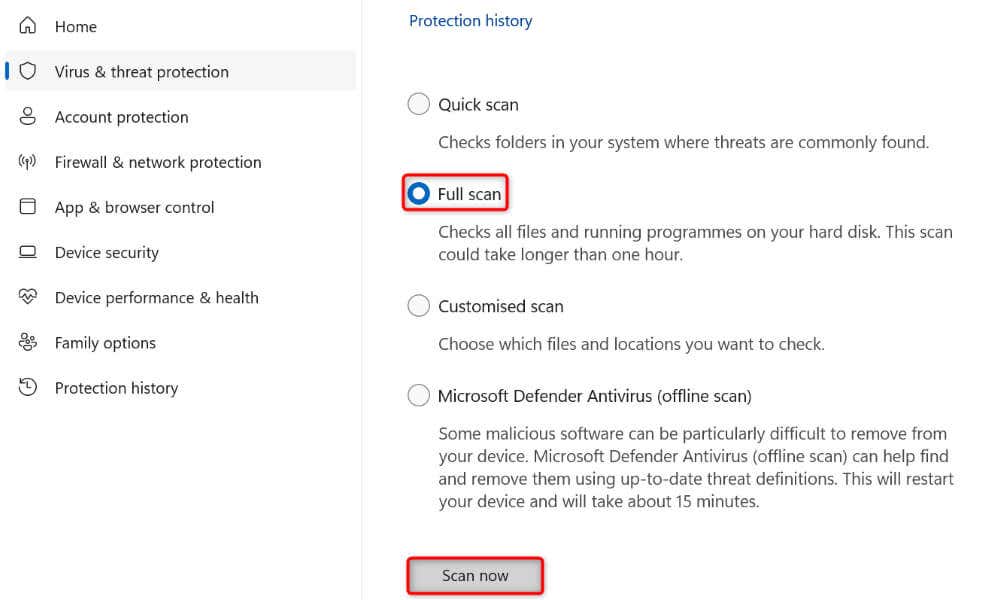
Remediați fișierele de sistem corupte ale computerului dvs.
Fișierele de sistem corupte pot distruge diferitele caracteristici ale PC-ului și chiar pot cauza ca aplicațiile instalate să nu se lanseze. Acest lucru se datorează faptului că un fișier corupt nu permite sistemului dvs. de operare să funcționeze corect. Acesta poate fi motivul pentru care întâmpinați probleme la lansarea aplicației.
În acest caz, puteți rezolva problema până la reparând toate fișierele corupte de pe instalarea Windows. Utilizați instrumentul SFC (Verificator fișiere de sistem) încorporat din Windows pentru a face asta.
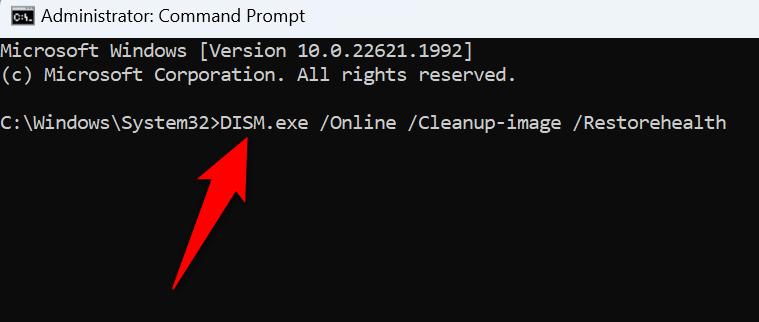
Remediați codul de eroare 0xc0000005 care vă împiedică să lansați Windows Aplicații
Dacă te bazezi pe o aplicație pentru sarcinile importante și pe aplicația dvs. nu se lansează, este extrem de frustrant. Deși eroarea 0xc0000005 nu vă oferă multe informații despre ce este în neregulă cu aplicația dvs., metodele prezentate mai sus vă vor ajuta să remediați problema.
Aceste metode rezolvă problemele legate de elementele care pot face ca aplicația să nu se deschidă, permițându-vă să rezolvați problema și să utilizați aplicația în mod normal. Bucură-te de utilizarea aplicațiilor tale preferate!
.